标签:img 方便 xml文件 alt content setting nis 连接 code
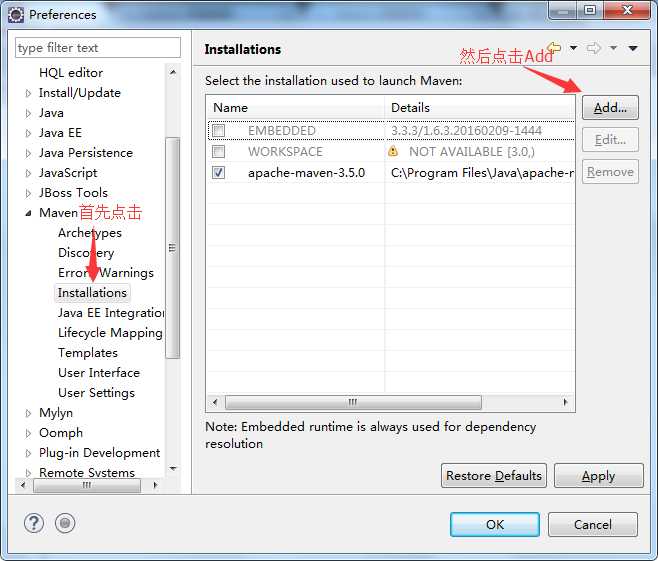
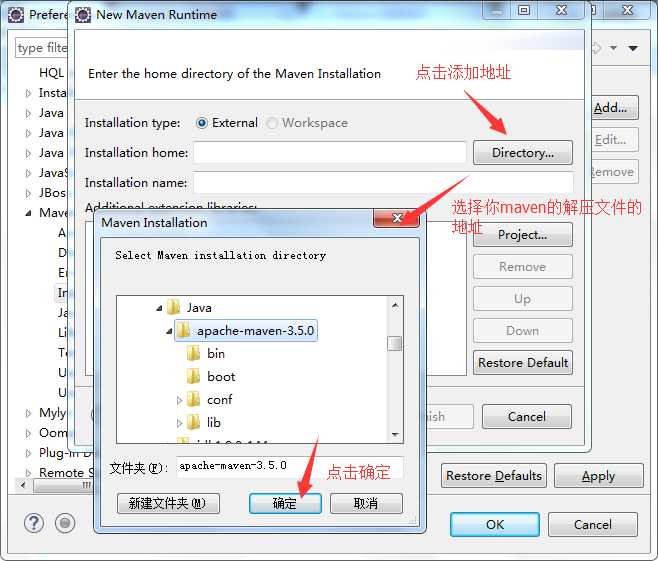
点击确定之后会出现:
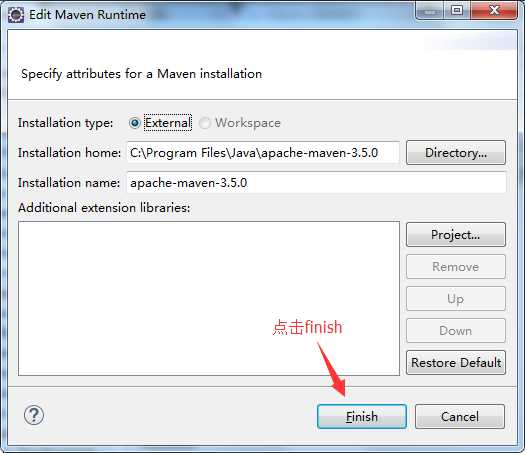
点击finish之后:
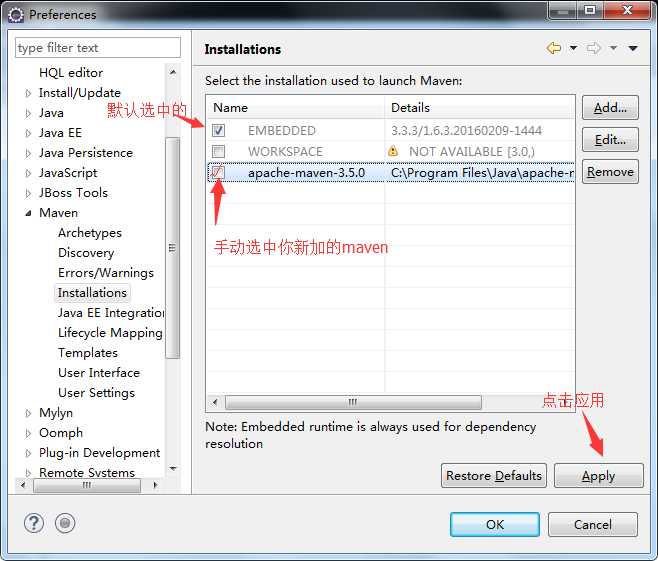
这个时候你就把maven装在你的Eclipse中了,但是我们知道,maven是一个方便我们管理jar包的工具,我们需要用到的jar包都是从maven的中央仓库里下载的,但是我们不需要每次都需要去中央仓库里下载,当我们下载过一次之后就可以在我们的本地仓库中导入jar包,那么,怎么连接本地仓库呢?
第一步:你首先需要找到你的maven解压文件夹,然后打开conf子文件夹,然后编辑settings.xml
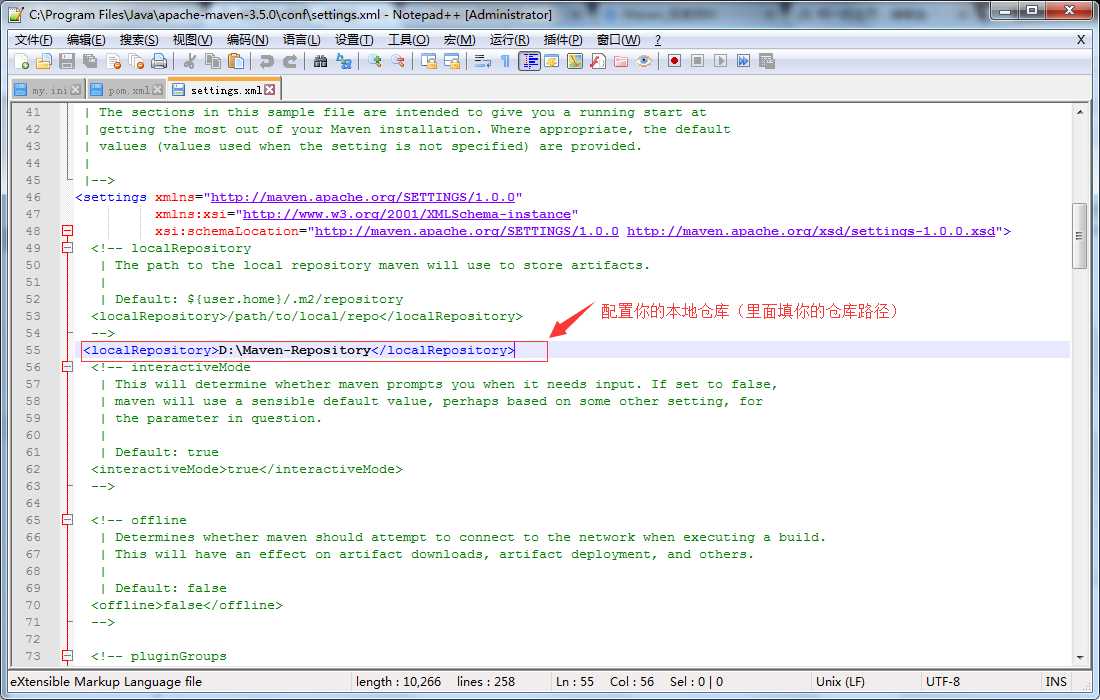
第二步:回到eclipse中点击window再点击preferences
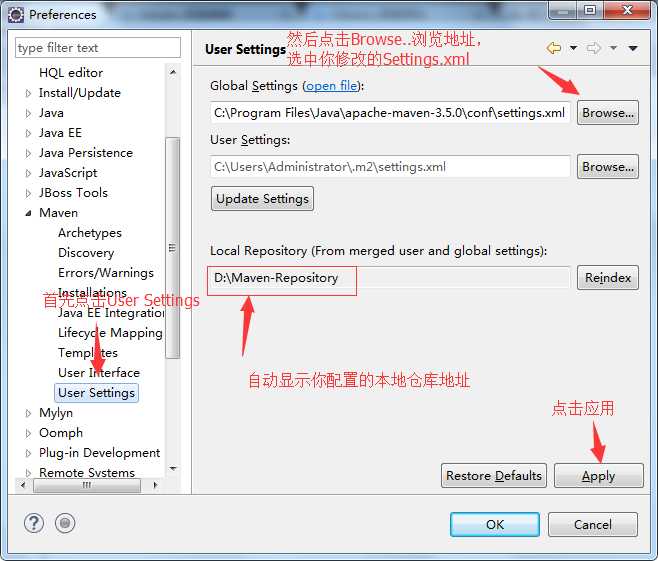
第三步:修改settings.xml文件, 在mirrors节点中添加以下代码,配置镜像URL:
1 <!-- 阿里云仓库 --> 2 <mirror> 3 <id>alimaven</id> 4 <mirrorOf>central</mirrorOf> 5 <name>aliyun maven</name> 6 <url>http://maven.aliyun.com/nexus/content/repositories/central/</url> 7 </mirror> 8 9 <!-- 中央仓库1 --> 10 <mirror> 11 <id>repo1</id> 12 <mirrorOf>central</mirrorOf> 13 <name>Human Readable Name for this Mirror.</name> 14 <url>http://repo1.maven.org/maven2/</url> 15 </mirror> 16 <!-- 中央仓库2 --> 17 <mirror> 18 <id>repo2</id> 19 <mirrorOf>central</mirrorOf> 20 <name>Human Readable Name for this Mirror.</name> 21 <url>http://repo2.maven.org/maven2/</url> 22 </mirror>
注:mirror不是按mirro顺序来连接,是根据mirror属性id的字母顺序连接下载jar包,当前一个连接不上的时才会连接后一个。配置完以上步骤之后,恭喜你,可以在maven环境下建立project啦~
标签:img 方便 xml文件 alt content setting nis 连接 code
原文地址:https://www.cnblogs.com/lbky/p/12125317.html